Sådan udskrives WhatsApp-beskeder i 2022
Sådan udskriver du WhatsApp-chat – åbn WhatsApp på din telefon, åbn en chat, tryk på de tre lodrette ikoner, og tryk derefter på Mere. Vælg derefter eksporter chat, vælg om du vil inkludere eller ekskludere medier og gem det på Google Drev. Åbn det derefter på Google Drev og udskriv derefter.
Vil du vide, hvordan man udskriver WhatsApp-beskeder? Selve processen er ret hurtig, og den fungerer til en række forskellige formål. Du kan udskrive WhatsApp-beskeder til brug som en ekstra form for backup, hvis en digital kopi slettes, eller til brug i tilfælde af en juridisk situation.
Uanset om du bruger en iPhone eller en Android, har jeg dig dækket. Læs videre for at lære hvordan man udskriver WhatsApp-beskeder med lethed.
Indhold
Sådan udskrives WhatsApp-beskeder
WhatsApp er en af verdens mest populære sociale medieplatforme med 2 milliarder aktive brugere på tidspunktet for skrivning af denne artikel. Det er 28 % af verdens befolkning – ingen ringe præstation. Som sådan bliver mange ting gjort over WhatsApp.
Uanset om det er til forretningsmæssige, uddannelsesmæssige formål eller personlige forhold, er WhatsApp den bedste platform for mange mennesker.
På grund af dette føres mange vigtige samtaler via platformen, og den bruges ofte til at lave handler og drive forretning. Ens ord er alt, og at have bevis for det nævnte ord kan være fantastisk, hvis der er nogen misforståelser eller nogen, der forsøger at snyde dig.
Skærmbilleder er den bedste måde at fremlægge bevis (eller kvittering på) af noget, men nogle gange er du nødt til at gå den gamle skole og levere en udskrift af en samtale.
Som jeg nævnte før, er udskrivning af dine WhatsApp-beskeder en ret simpel proces. En vigtig del af denne proces er først at eksportere din WhatsApp-chat. Dette gør det nemmere at print dine WhatsApp-beskeder, og du kan gøre det på både Android og iPhone.
Sådan udskrives WhatsApp-beskeder på Android ved at eksportere din chat
For det meste, WhatsApp på Android og iPhone er nogenlunde det samme med et par små forskelle i grænsefladen. En af disse forskelle er, hvordan du eksporterer en chat på begge enheder.
Sådan gør du eksportere og udskrive dine WhatsApp-beskeder på en Android-enhed:
- Åbn WhatsApp på din telefon og tryk på den chat, du vil eksportere, for at åbne den.
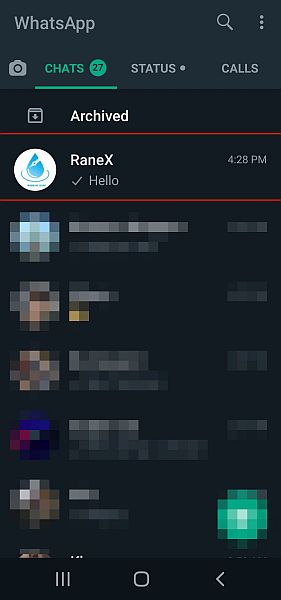
- Når du har åbnet chatten, vil du se tre lodrette prikker i øverste højre hjørne af skærmen, tryk på dem og derefter tryk på Mere nederst i pop op-menuen for at få adgang til yderligere muligheder.
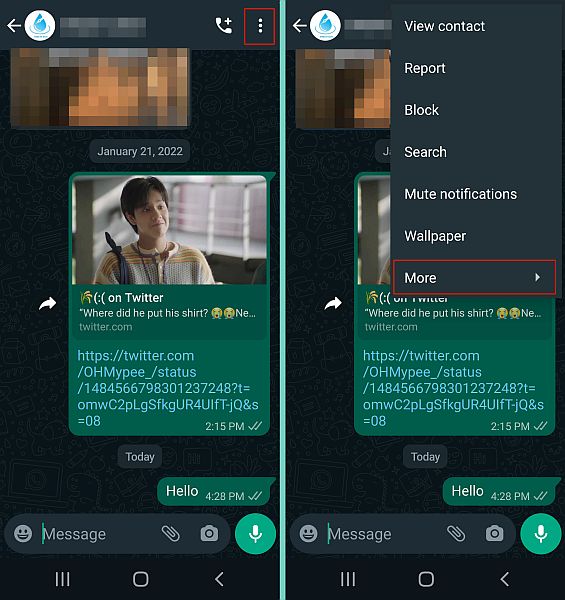
- Fra de ekstra menupunkter, tryk på Eksporter chat for at begynde eksportprocessen.
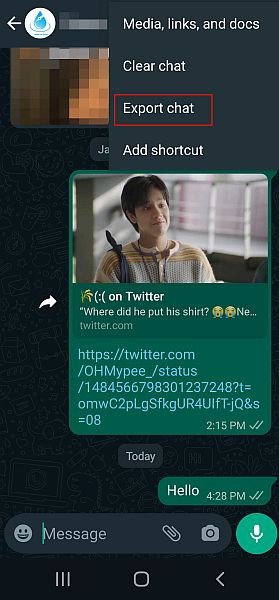
-
Efter du har gjort dette, du vil se mulighederne ‘Med medier’ og ‘Uden medier.’ Disse giver dig mulighed for at vælge, om du vil inkludere eller ekskludere medier med din eksport. Hvis du vælger ‘Med medier’, vil din WhatsApp-chat blive eksporteret med alle de printbare medier på din telefon. Selvom det er nemmere at gøre det ‘Uden medier’, hvis du har brug for, at bestemte billeder skal gemmes, anbefaler jeg, at du vælger ‘Med medier.’ Men til denne tutorial besluttede jeg mig for ‘Uden medier.’ Dette eksporterede min chat som den typiske .txt-fil uden nogen af medierne i mit galleri.
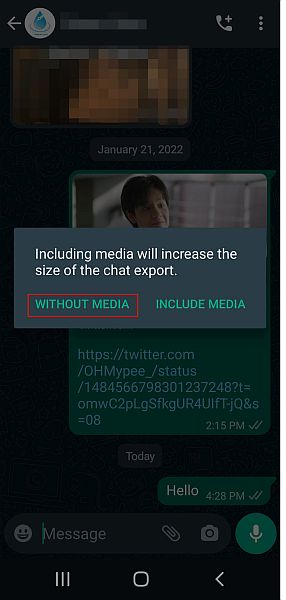
- Når du har truffet dit valg, vil din chat blive eksporteret. Processen er gjort ret hurtigt. Når det er gjort, har du mulighed for at dele den eksporterede chat. jeg anbefaler gemmer den på Google Drev, så du nemt kan få adgang til det på din computer eller andre enheder. For at gøre dette skal du vælge Google Drev-ikonet og klikke på Gem.
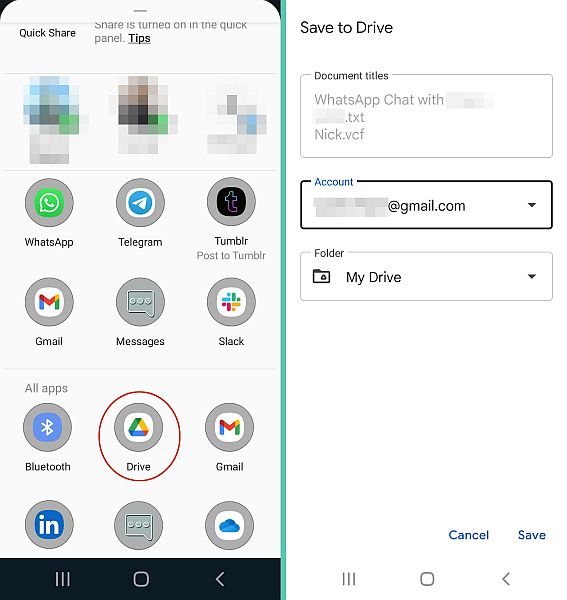
-
Har nu eksporteret din WhatsApp-chat og gemt den på Google Drev. Nu er det tid til at udskrive det. Jeg kommer til at bruge min pc til at udskrive mine WhatsApp-beskeder, men det bedste ved Google Drev er, at du kan bruge det på næsten enhver enhed.Åbn Google Drev på din pc, og der vil du se .txt-filen med din eksporterede WhatsApp-chat.
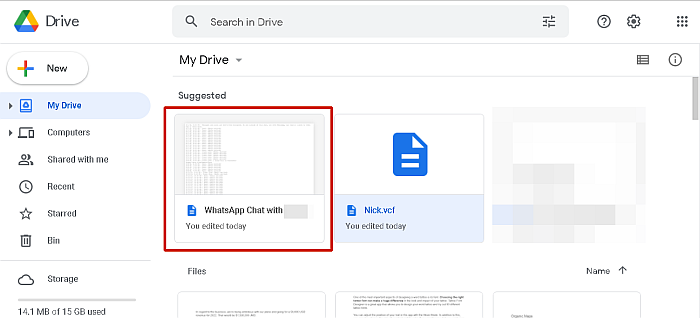
Her er en video, der viser dig hvordan man eksporterer WhatsApp-beskeder på Android:
Sådan udskrives WhatsApp-beskeder på iOS ved at eksportere din chat
Nu hvor jeg har vist dig hvordan man eksporterer en WhatsApp-chat til udskrivning på Android. Sådan gør du det på en iOS-enhed:
- Åbn WhatsApp på din iOS-enhed og tryk på tandhjulsikonet nederst på skærmen for at åbne din indstillingsmenu.
- Dernæst tryk på indstillingen Chats for at få adgang til de chatindstillinger, der er tilgængelige for WhatsApp.

- Fra chatindstillingerne kan du se Eksporter Chat mulighed. Tryk på den for at starte eksportchatprocessen.
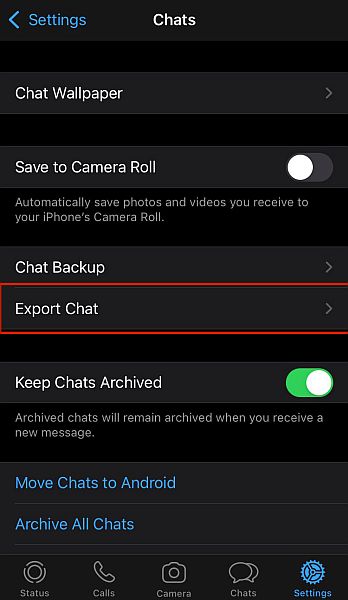
- Som du kan se, vælger du eksportchatindstillingen på iOS, før du vælger chatten. Nu, hvor du har gjort det, skal du vælge den chat, du vil eksportere.
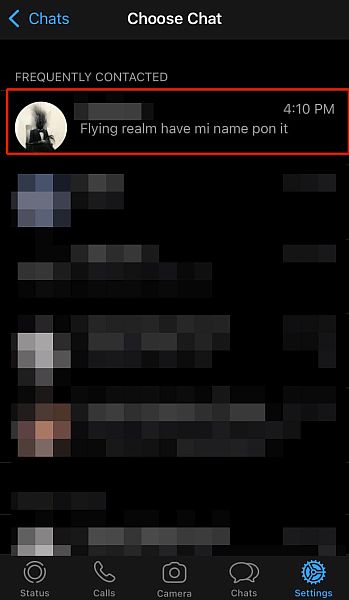
- Når du har valgt, hvilken chat der skal eksporteres, beslutte, om du vil inkludere medier eller ej. Hvis du vil inkludere medier, skal du trykke på Med medier, hvis du vil ekskludere det, så tryk på Uden medier.
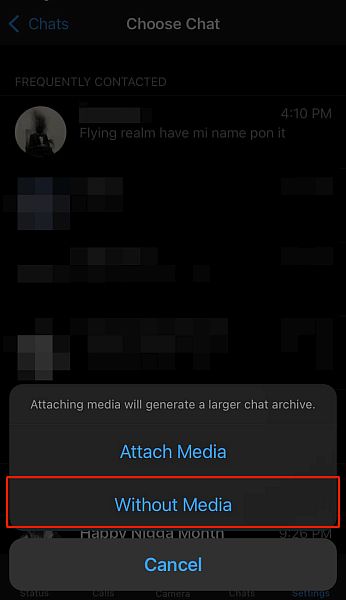
- Når du har truffet dit valg, WhatsApp begynder at eksportere chatten. Tiden afhænger af chattens størrelse samt mediet, hvis du beslutter dig for at inkludere den. Processen sker dog normalt ret hurtigt.
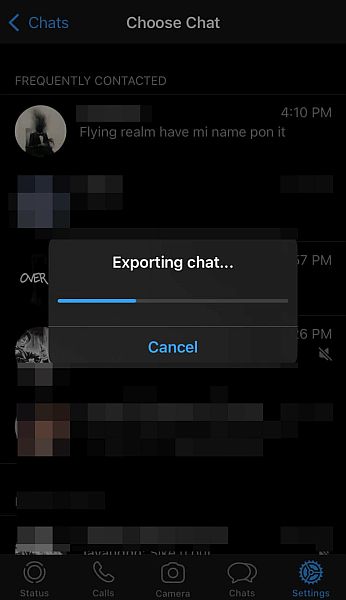
- Når chatten er blevet eksporteret, bliver du bedt om at dele den. Vælg Google Drev fra delingsmulighederne for at gemme det i skyen for nem adgang.
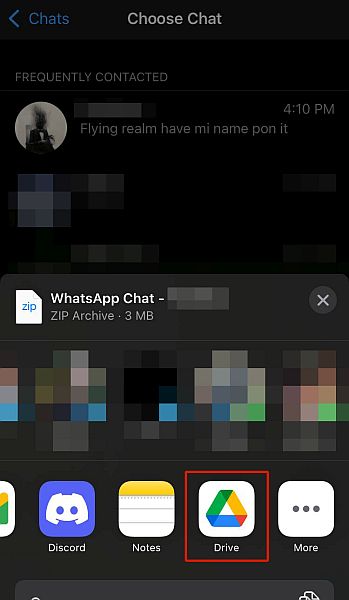
Her er en video, der demonstrerer hvordan man eksporterer en WhatsApp-chat på iPhone:
Sådan udskrives eksporterede WhatsApp-beskeder
Efter eksport af dine WhatsApp-chats er det næste trin at udskrive dem. Som jeg nævnte før, at gemme dine eksporterede beskeder til Google Drev giver nem adgang. Oven i dette kan du også åbne filen og lave noter eller tilføje en påmindelse, hvis det er nødvendigt.
Her er hvordan man udskriver WhatsApp-beskeder:
- Åbne gemt WhatsApp-chat i Google Drev og tryk på printerikonet.
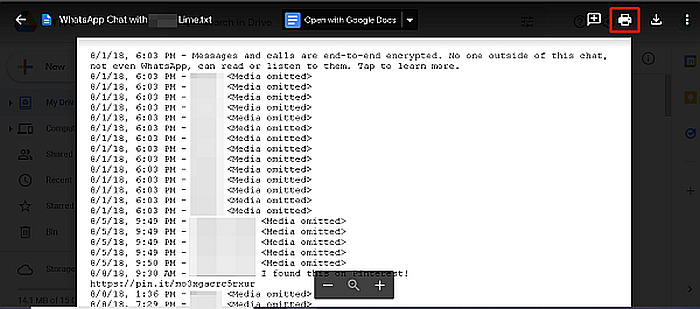
- Det åbner dokumentet i en anden fane, hvor du kan se det som et PDF-dokument. Tryk på printerikonet igen.
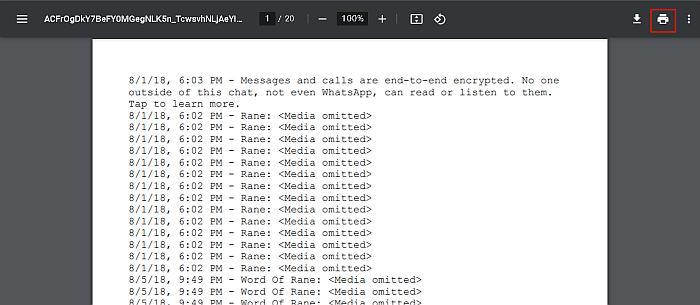
- Nu du vil se de indstillinger, du kan vælge imellem, før du udskriver. Når du er færdig, skal du trykke på udskriv og se, hvordan dine WhatsApp-beskeder kommer lige ud af printeren.
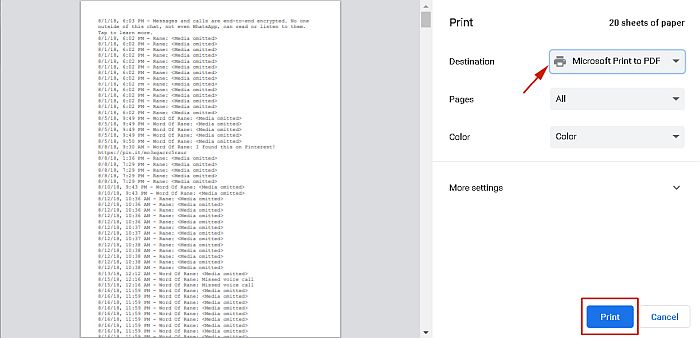
Ofte stillede spørgsmål
Kan jeg udskrive WhatsApp-chathistorik?
Du kan udskrive WhatsApp-chathistorik. Den bedste måde at gøre dette på er ved at bruge WhatsApps egen eksportchatfunktion. Dette betyder, at du ikke behøver nogen ekstern software eller apps. Ud over dette er processen enkel og gratis, du kan gøre det lige derhjemme med lethed.
Hvordan udskriver jeg WhatsApp-beskeder fra Samsung-telefon?
Sådan udskrives WhatsApp-beskeder fra din Samsung-telefon er ved eksportere din WhatsApp-chat og derefter udskrive beskederne. Du kan gøre dette ved at indtaste WhatsApp på din telefon, vælge den chat, du vil udskrive, eksportere den, gemme den på Google Drev og derefter udskrive den derfra.
Sådan udskrives WhatsApp-beskeder – Afslutning
Hvordan kunne du lide denne artikel?
Som du kan se, er udskrivning af WhatsApp-beskeder en hurtig og nem proces. Det eneste, de fleste nok skal tænke på, er, om de vil udskrive så mange sider af deres beskeder. Hvis du har brug for at dele dine WhatsApp-beskeder med nogen, men ikke vil udskrive dem, kan du e-mail din WhatsApp-chat i stedet.
Hvis du ikke vidste om muligheden for at udskrive WhatsApp-beskeder før, vil du blive overrasket over andre ting, du kan gøre på WhatsApp. For at være ærlig er WhatsApp nået langt siden det første gang blev lanceret i 2009, og jeg er personligt nysgerrig efter at se, hvor meget længere det vil gå. Jeg håber virkelig, at det snart får gruppevideochat. Det ville være sjovt.
Tak igen fordi du læste med, husk at dele denne artikel med dine venner, familie og følgere, så de kan lære hvordan man udskriver WhatsApp-beskeder også.
Seneste Artikler